Impression de document à, Impression de, Section – TA Triumph-Adler 2256 Manuel d'utilisation
Page 108
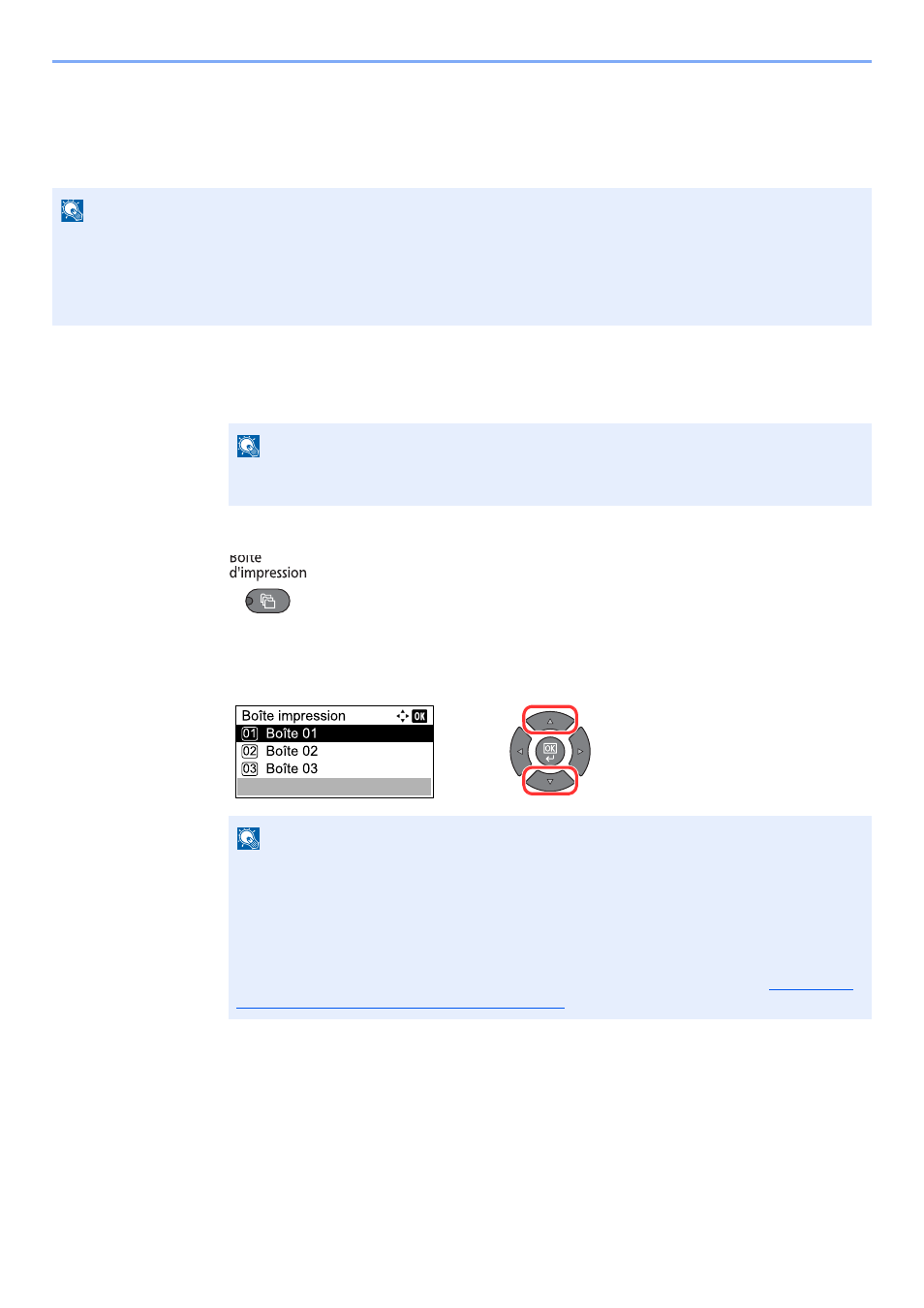
4-14
Impression à partir de l'ordinateur > Utilisation de la boîte d'impression
Impression de document à partir de la boîte
d'impression
Impression d'un document stocké dans une boîte d'impression.
1
Lancer Client Tool sur le PC hôte.
Cliquer sur le bouton [
Démarrer
] de Windows et sélectionner [
Tous les programmes
],
[
Client Tool
] et [
Client Tool
] pour lancer Client Tool.
2
Appuyer sur la touche [
Boîte d'impression
] sur la machine.
3
Sélectionner la boîte d'impression.
Appuyer sur la touche [
▲
] ou [
▼
] pour sélectionner la boîte d'impression.
REMARQUE
• Tous les documents enregistrés dans la boîte d'impression sélectionnée sont imprimés.
• Client Tool doit être en cours d'exécution sur l'ordinateur depuis lequel l'impression à partir de la boîte d'impression
est exécutée.
• Après l'impression, les documents dans la boîte d'impression sont supprimés.
REMARQUE
Dans Windows 8, sélectionner [
Rechercher
] dans les icônes, [
Applications
], puis [
Client
Tool
].
REMARQUE
Le nom défini en utilisant Client Tool s'affiche. Lors de l'utilisation de la Boîte 01, le nom par
défaut (Boîte 01) est défini par Client Tool. Lors de l'utilisation d'une boîte de 02 à 30, un
nom de boîte doit être défini en utilisant Client Tool. Si une boîte sans nom de boîte est
définie, [----------------] s'affiche sur l'écran. Si un document est enregistré dans la boîte pour
laquelle aucun nom de boîte n'a été défini, l'impression à partir de la boîte n'est pas
disponible.
Pour plus de détails sur la définition du nom de boîte, se reporter à la section
par défaut sur le PC (Client Tool) à la page 7-24
.